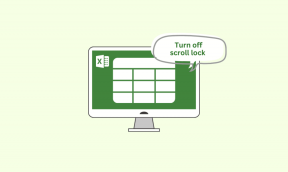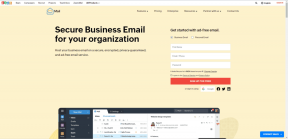Πώς να μειώσετε τον χώρο αποθήκευσης WhatsApp στο iPhone
Miscellanea / / April 06, 2023
Εάν χρησιμοποιείτε τακτικά το WhatsApp για να μείνετε σε επαφή με φίλους, οικογένεια ή πελάτες, μπορεί να καταλαμβάνει σημαντικό χώρο αποθήκευσης στο τηλέφωνό σας. Η μείωση του αποθηκευτικού χώρου WhatsApp σάς βοηθά ελευθερώστε χώρο στο iPhone σας και σου λογαριασμός iCloud. Και ποιος δεν θα ήθελε λίγο επιπλέον χώρο στο iPhone για περισσότερες φωτογραφίες και τραγούδια;
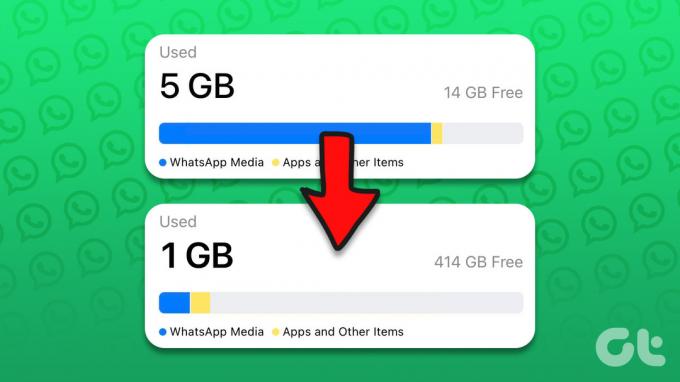
Το WhatsApp διαθέτει ένα εύχρηστο μενού αποθήκευσης για να σας δώσει μια επισκόπηση του χώρου που καταλαμβάνουν τα μέσα στο iPhone σας. Γι' αυτό δεν χρειάζεται να περάσετε από μεμονωμένες συνομιλίες για να διαγράψετε φωτογραφίες και βίντεο με μη αυτόματο τρόπο. Επιπλέον, μπορείτε να κάνετε αλλαγές στις ρυθμίσεις του WhatsApp για να απενεργοποιήσετε την αυτόματη λήψη για όλα τα εισερχόμενα αρχεία πολυμέσων. Δείτε λοιπόν πώς μπορείτε να μειώσετε τον χώρο αποθήκευσης WhatsApp στο iPhone σας.
Ελέγξτε τον χώρο αποθήκευσης WhatsApp στο iPhone
Πριν εξερευνήσουμε έναν οδηγό βήμα προς βήμα για την απελευθέρωση αποθηκευτικού χώρου WhatsApp στο iPhone, ας ελέγξουμε καταρχήν πόσο χώρο καταλαμβάνει η εφαρμογή.
Βήμα 1: Ανοίξτε τις Ρυθμίσεις στο iPhone σας.
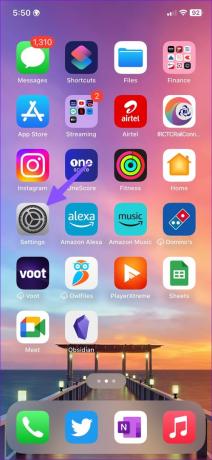
Βήμα 2: Κάντε κύλιση στο Γενικό.
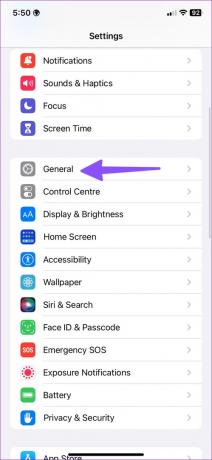
Βήμα 3: Επιλέξτε Αποθήκευση iPhone.
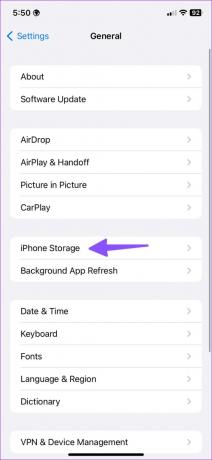
Βήμα 4: Μπορείτε να ελέγξετε τη λεπτομερή ανάλυση αποθήκευσης από το παρακάτω μενού. Το WhatsApp μπορεί να βρίσκεται στην κορυφή του γραφήματος εάν είστε βαρύς χρήστης εφαρμογών.

Το στιγμιότυπο οθόνης δείχνει ότι το WhatsApp καταλαμβάνει ασυνήθιστα υψηλά 11 GB χώρου στο iPhone μας. Ας καθαρίσουμε τον χώρο αποθήκευσης WhatsApp στο iPhone.
Διαχειριστείτε την αποθήκευση WhatsApp στο iPhone
Το WhatsApp σάς επιτρέπει να ελέγχετε μια λεπτομερή ανάλυση του αποθηκευτικού χώρου από το μενού Ρυθμίσεις μέσα στην ίδια την εφαρμογή. Δείτε πώς μπορείτε να το χρησιμοποιήσετε.
Βήμα 1: Εκκινήστε το WhatsApp στο iPhone σας.
Βήμα 2: Μεταβείτε στις Ρυθμίσεις από την κάτω δεξιά γωνία.

Βήμα 3: Ανοίξτε το μενού «Αποθήκευση και δεδομένα».

Βήμα 4: Επιλέξτε «Διαχείριση αποθηκευτικού χώρου».

Βήμα 5: Μπορείτε να ελέγξετε την πλήρη ανάλυση πολυμέσων WhatsApp. Ήρθε η ώρα να ελέγξετε και να διαγράψετε τα περιττά στοιχεία.
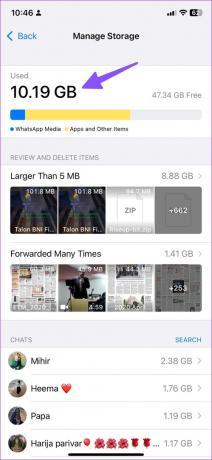
Βήμα 6: Ανοίξτε το μενού «Μεγαλύτερο από 5 MB» και ελέγξτε όλα τα τεράστια αρχεία WhatsApp. Πατήστε Επιλογή στην επάνω δεξιά γωνία.
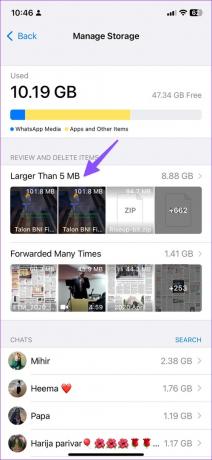
Βήμα 7: Μπορείτε να ελέγξετε και να επιλέξετε μη αυτόματα μεγάλα αρχεία ή να πατήσετε Επιλογή όλων στο κάτω μέρος.

Βήμα 8: Πατήστε το εικονίδιο διαγραφής στην κάτω δεξιά γωνία. Έχετε δύο επιλογές για να διαλέξετε.

Διαγραφή αντικειμένου: Η επιλογή διαγράφει μόνο τα επιλεγμένα στοιχεία. Εάν έχετε προωθήσει το βίντεο ή το αρχείο σε άλλη συνομιλία, το WhatsApp δεν θα διαγράψει τέτοια αντίγραφα.
Διαγραφή αντικειμένου και τυχόν αντιγράφων: Διαγράφει τα πρωτότυπα μέσα και όλα τα προωθημένα αντίγραφα από το WhatsApp. Θα πρέπει να είστε προσεκτικοί κατά τη χρήση αυτής της επιλογής, καθώς θα διαγράψει οριστικά το αρχείο από τον λογαριασμό σας WhatsApp.
Εάν θέλετε να αποθηκεύσετε συγκεκριμένες φωτογραφίες ή βίντεο στο iPhone σας, ανοίξτε το και επιλέξτε το κουμπί Κοινή χρήση στο κάτω μέρος. Κάντε κλικ στην «Αποθήκευση βίντεο» και διατηρήστε ένα αρχείο εκτός σύνδεσης στο τηλέφωνο.
Διαγραμμένα προωθημένα αρχεία
Είναι καλή ιδέα να διαγράψετε τα αρχεία που έχετε προωθήσει πολλές φορές. Η επιλογή είναι διαθέσιμη στο ίδιο μενού «Διαχείριση αποθήκευσης» στις Ρυθμίσεις WhatsApp.
Βήμα 1: Μεταβείτε στη Διαχείριση αποθηκευτικού χώρου στις Ρυθμίσεις WhatsApp (ελέγξτε τα παραπάνω βήματα).
Βήμα 2: Ανοίξτε το μενού «Προωθήθηκε πολλές φορές».
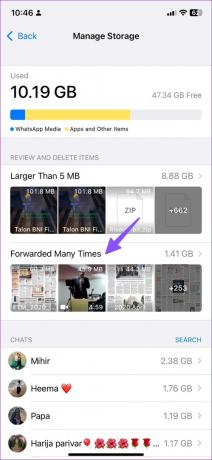
Βήμα 3: Πατήστε Επιλογή και επιλέξτε όλα τα αρχεία (αυτά είναι ως επί το πλείστον άσχετα αρχεία που γεμίζουν τον χώρο αποθήκευσης WhatsApp στο iPhone σας).
Βήμα 4: Πατήστε Διαγραφή και επιβεβαιώστε την απόφασή σας.
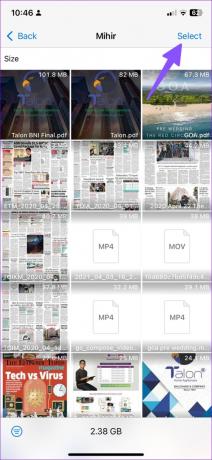

Εάν θέλετε να διαγράψετε αρχεία πολυμέσων από μια συγκεκριμένη συνομιλία ή ομάδα, μπορείτε να το κάνετε από το ίδιο μενού. Είναι μια εύχρηστη επιλογή εάν ανήκετε σε δεκάδες ομάδες WhatsApp και λαμβάνετε πολλές φωτογραφίες και βίντεο καθημερινά.
Βήμα 1: Ρίξτε μια ματιά στις συνομιλίες σας στο WhatsApp από το μενού Διαχείριση αποθηκευτικού χώρου (ελέγξτε τα παραπάνω βήματα).
Βήμα 2: Επιλέξτε την επαφή ή την ομάδα σας που καταλαμβάνει χώρο αποθήκευσης σε GB.

Βήμα 3: Μπορείτε να πατήσετε το κουμπί φίλτρου στην κάτω αριστερή γωνία και να ταξινομήσετε τα αρχεία πολυμέσων κατά μέγεθος ή ημερομηνία.

Βήμα 4: Επιλέξτε άσχετες φωτογραφίες, βίντεο και αρχεία και διαγράψτε τα από το τηλέφωνό σας.
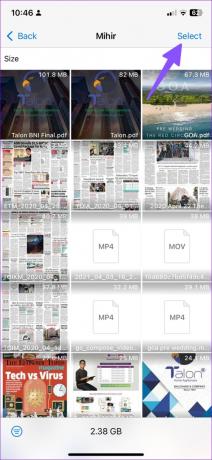
Θα χρειαστεί να επαναλάβετε το ίδιο για όλες τις επαφές και τις ομάδες στο WhatsApp.
Διαγραφή φωτογραφιών και βίντεο που έχετε λάβει
Τα παραπάνω βήματα διαγράφουν μόνο αρχεία πολυμέσων από το WhatsApp. Εάν έχετε κατεβάσει φωτογραφίες και βίντεο από το WhatsApp στο iPhone σας, πρέπει να τα διαγράψετε ακολουθώντας τα παρακάτω βήματα.
Βήμα 1: Ανοίξτε την εφαρμογή Φωτογραφίες στο iPhone σας. Μεταβείτε στο μενού Άλμπουμ.
Βήμα 2: Ανοίξτε το φάκελο WhatsApp.
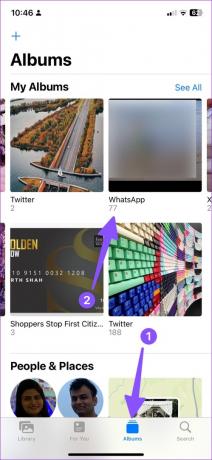
Βήμα 3: Επιλέξτε φωτογραφίες και βίντεο και αφαιρέστε τα από το τηλέφωνό σας.
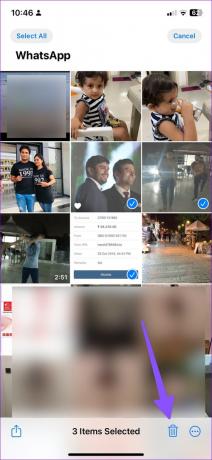
Απενεργοποιήστε την αυτόματη λήψη στο WhatsApp
Όταν ενεργοποιείτε την αυτόματη λήψη πολυμέσων σε ένα δίκτυο κινητής τηλεφωνίας και Wi-Fi, το WhatsApp κατεβάζει όλα τα εισερχόμενα αρχεία πολυμέσων και γεμίζει τον χώρο αποθήκευσης της συσκευής σας σε χρόνο μηδέν. Θα χρειαστεί να το απενεργοποιήσετε ακολουθώντας τα παρακάτω βήματα.
Βήμα 1: Μεταβείτε στις Ρυθμίσεις WhatsApp και ανοίξτε το μενού Αποθήκευση και Δεδομένα (ελέγξτε τα παραπάνω βήματα).
Βήμα 2: Επιλέξτε Φωτογραφίες στο μενού «Αυτόματη λήψη πολυμέσων» και επιλέξτε Ποτέ.


Θα πρέπει να απενεργοποιήσετε το ίδιο για ήχο, βίντεο και έγγραφα.
Παρακολουθήστε προσεκτικά τον χώρο αποθήκευσης WhatsApp
Εάν δεν είστε προσεκτικοί, το WhatsApp μπορεί να καταναλώσει τεράστιο χώρο αποθήκευσης στο iPhone σας. Πόσο χώρο ελευθερώσατε στο iPhone σας χρησιμοποιώντας τα παραπάνω κόλπα; Μοιραστείτε τα ευρήματά σας στα σχόλια παρακάτω.
Τελευταία ενημέρωση στις 28 Δεκεμβρίου 2022
Το παραπάνω άρθρο μπορεί να περιέχει συνδέσμους συνεργατών που βοηθούν στην υποστήριξη της Guiding Tech. Ωστόσο, δεν επηρεάζει τη συντακτική μας ακεραιότητα. Το περιεχόμενο παραμένει αμερόληπτο και αυθεντικό.
Γραμμένο από
Πάρθ Σαχ
Ο Parth εργάστηκε στο παρελθόν στο EOTO.tech καλύπτοντας ειδήσεις τεχνολογίας. Αυτήν τη στιγμή είναι ελεύθερος επαγγελματίας στο Guiding Tech γράφοντας για σύγκριση εφαρμογών, σεμινάρια, συμβουλές και κόλπα λογισμικού και βουτιά σε πλατφόρμες iOS, Android, macOS και Windows.